不想让别人打开你手机里的某个软件,可以给软件加密,但很多iPhone手机用户都不知道怎么操作,那么iPhone手机怎么给软件加密?下面一起来看看吧。
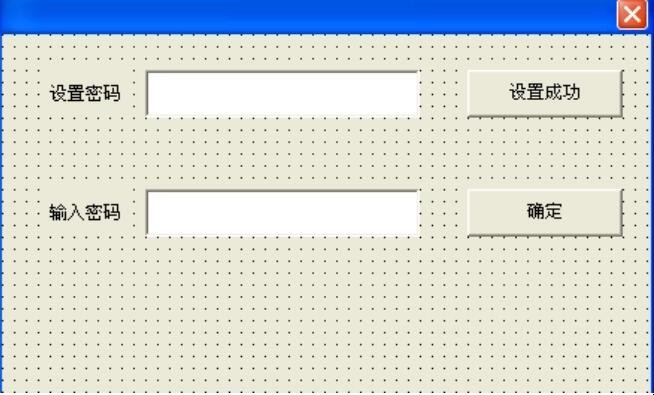
iPhone手机怎么给软件加密
1、打开手机设置页面里的屏幕使用时间。
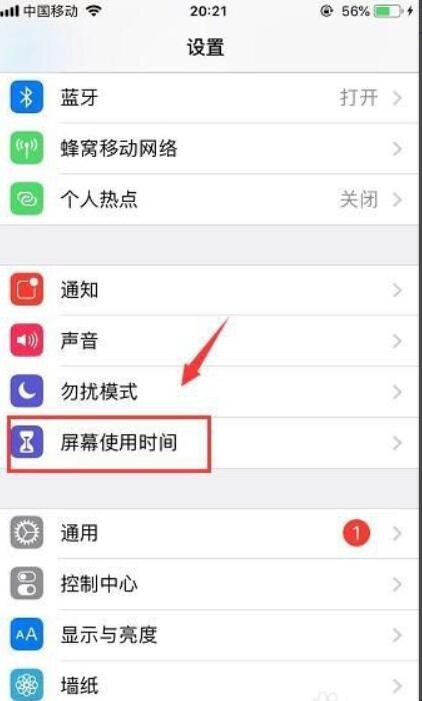
iPhone手机怎么给软件加密
2、在屏幕使用时间页面点开为屏幕使用时间设置密码。
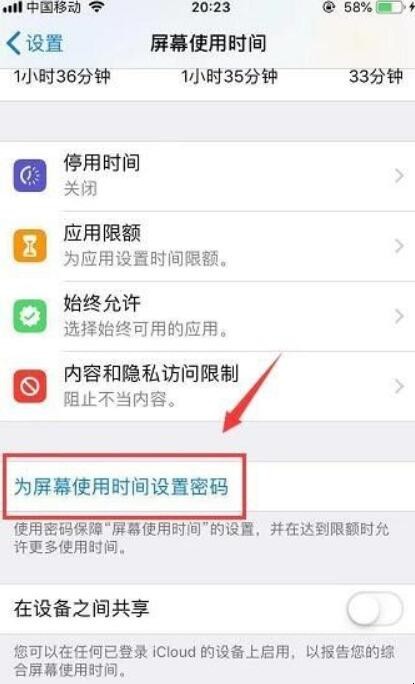
iPhone手机怎么给软件加密
3、然后进入到设置密码页面,联系输入两次密码确认。
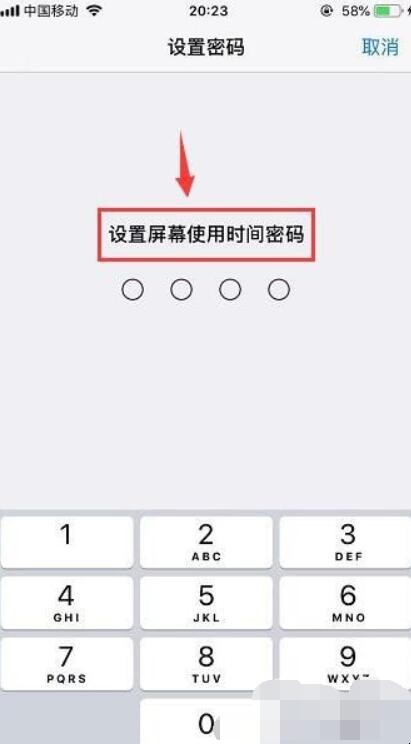
iPhone手机怎么给软件加密
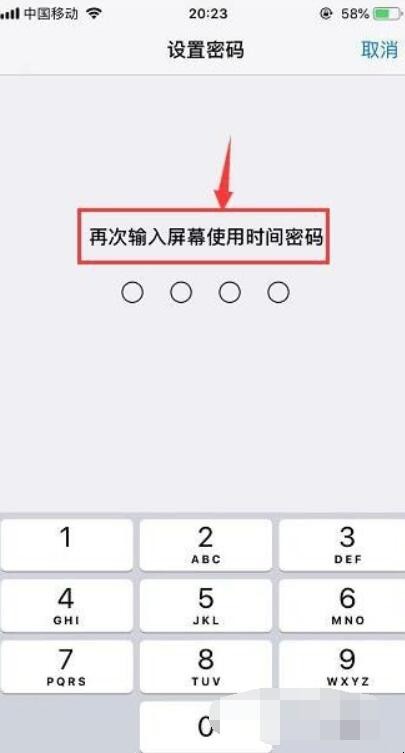
iPhone手机怎么给软件加密
4、在应用限额页面里点开添加限额。
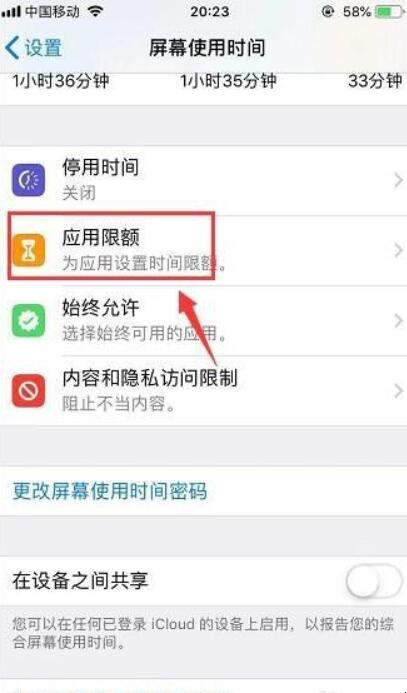
iPhone手机怎么给软件加密
5、然后进入到选取应用页面,所有应用都被归类。
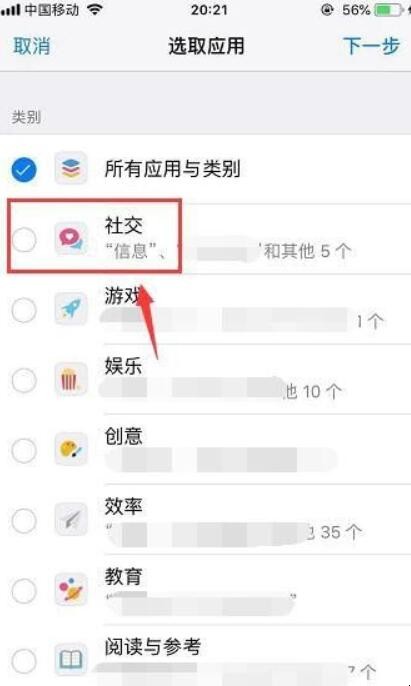
iPhone手机怎么给软件加密
6、比如选择社交类,里面包含了微信和QQ,点击打勾后再点击页面右上角的下一步。

iPhone手机怎么给软件加密
7、然后进入到时间设置页面,在页面里选择时间。
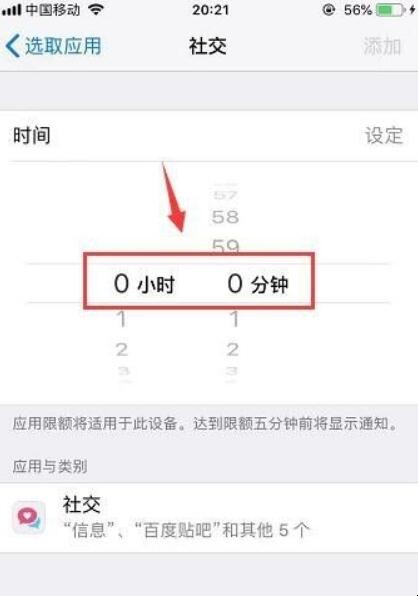
iPhone手机怎么给软件加密
8、比如设置一分钟,然后点击页面右上角的添加。
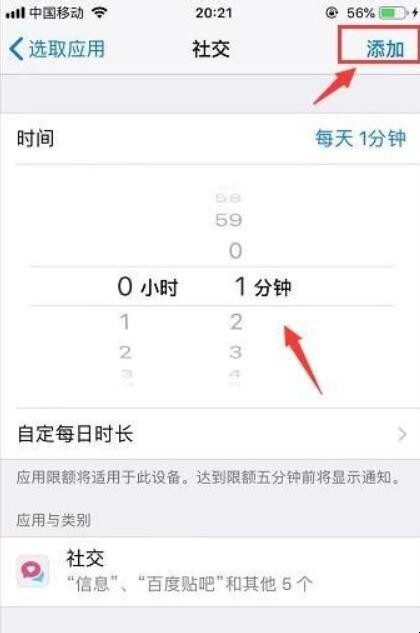
iPhone手机怎么给软件加密
9、然后社交分类软件的应用限额就设置成功。
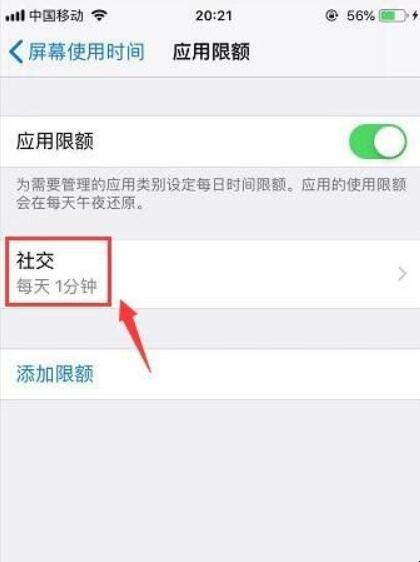
iPhone手机怎么给软件加密
10、设置后回到手机桌面就可以看到QQ和微信的软件变成暗色的。
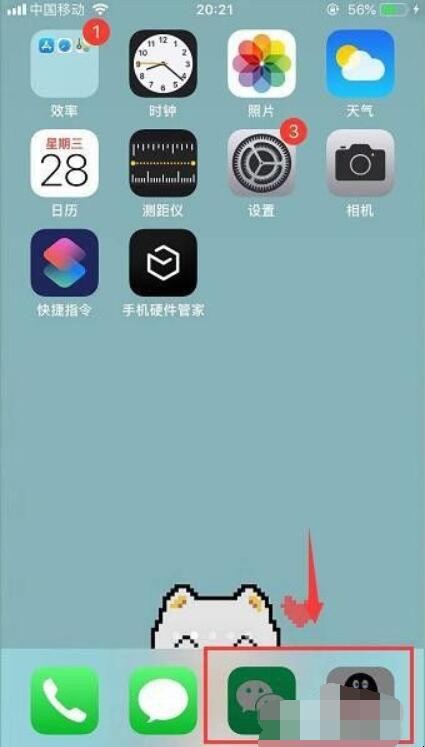
iPhone手机怎么给软件加密
11、当打开微信软件时就会显示时间限额,这样软件就被加密锁定。
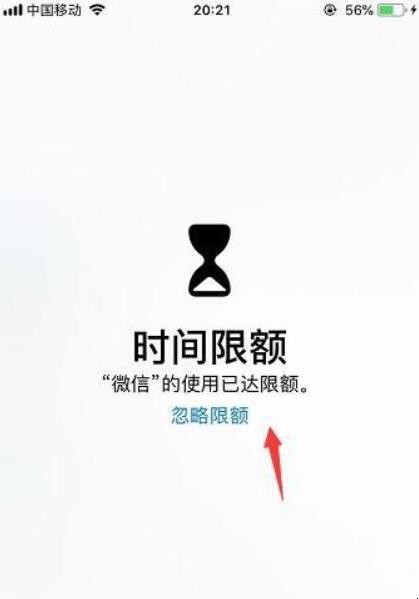
iPhone手机怎么给软件加密
关于iPhone手机怎么给软件加密的相关内容就介绍到这里了。
不想让别人打开你手机里的某个软件,可以给软件加密,但很多iPhone手机用户都不知道怎么操作,那么iPhone手机怎么给软件加密?下面一起来看看吧。
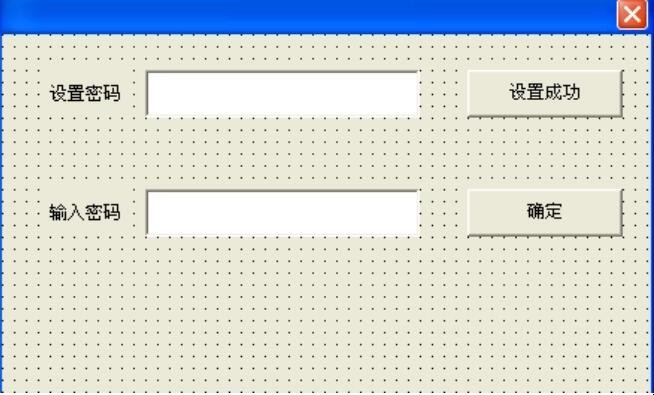
1、打开手机设置页面里的屏幕使用时间。
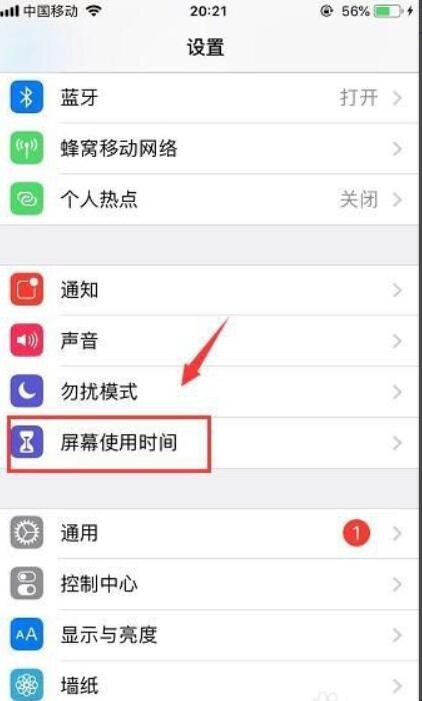
2、在屏幕使用时间页面点开为屏幕使用时间设置密码。
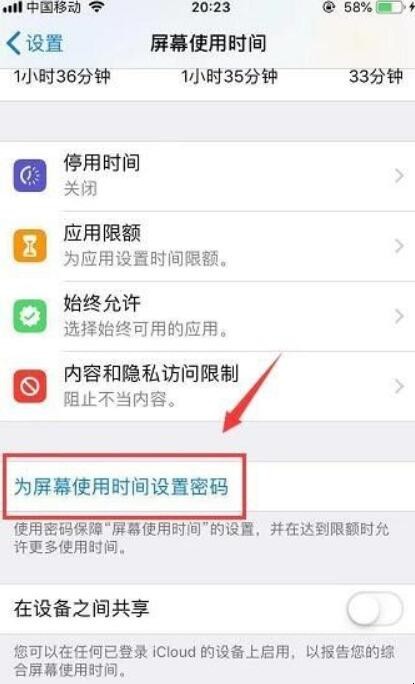
3、然后进入到设置密码页面,联系输入两次密码确认。
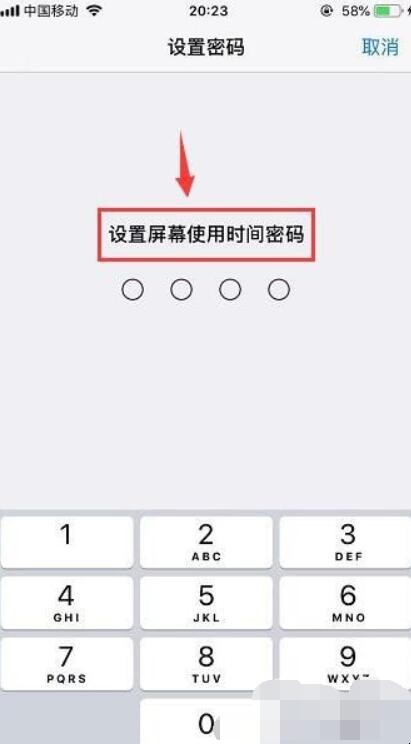
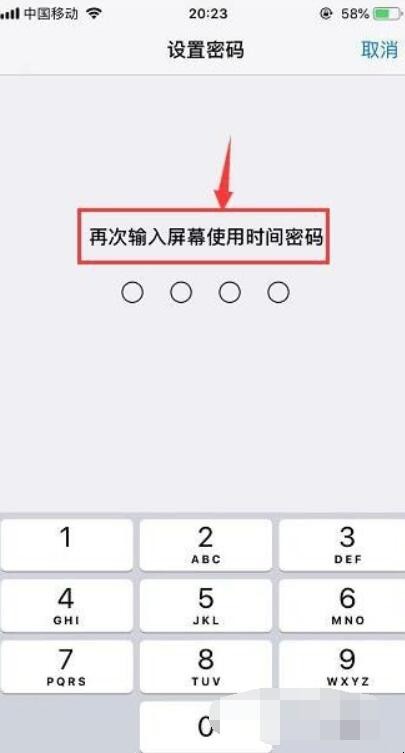
4、在应用限额页面里点开添加限额。
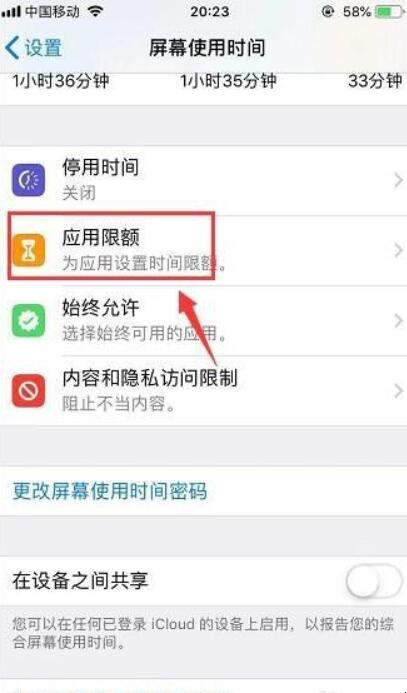
5、然后进入到选取应用页面,所有应用都被归类。
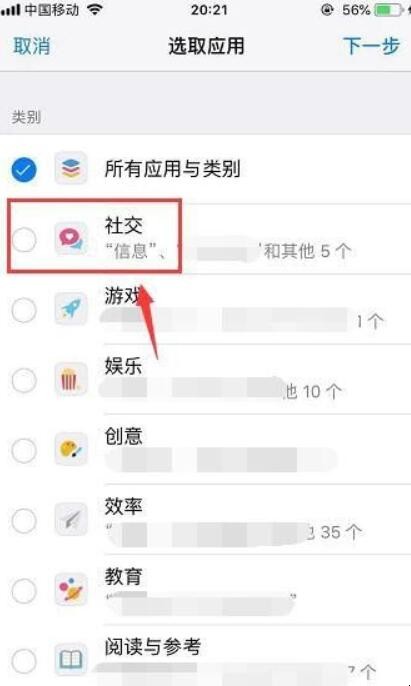
6、比如选择社交类,里面包含了微信和QQ,点击打勾后再点击页面右上角的下一步。

7、然后进入到时间设置页面,在页面里选择时间。
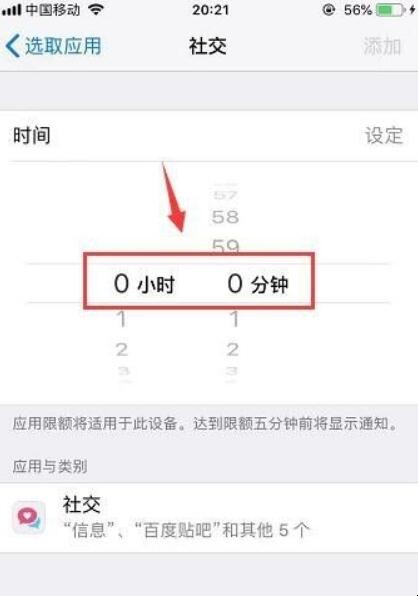
8、比如设置一分钟,然后点击页面右上角的添加。
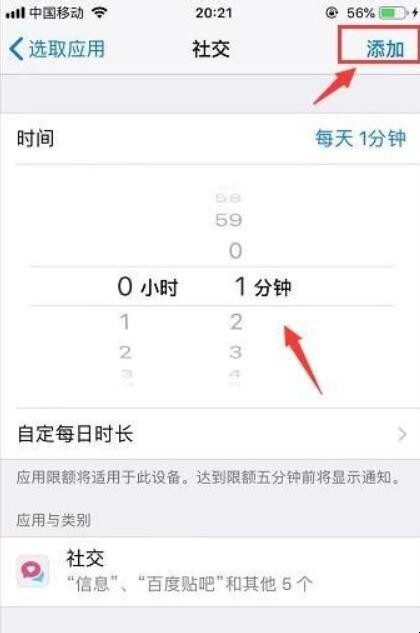
9、然后社交分类软件的应用限额就设置成功。
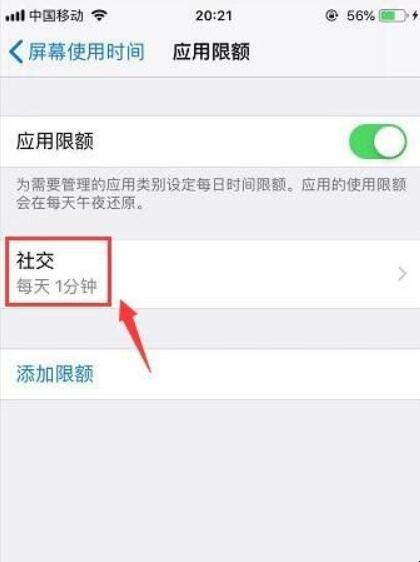
10、设置后回到手机桌面就可以看到QQ和微信的软件变成暗色的。
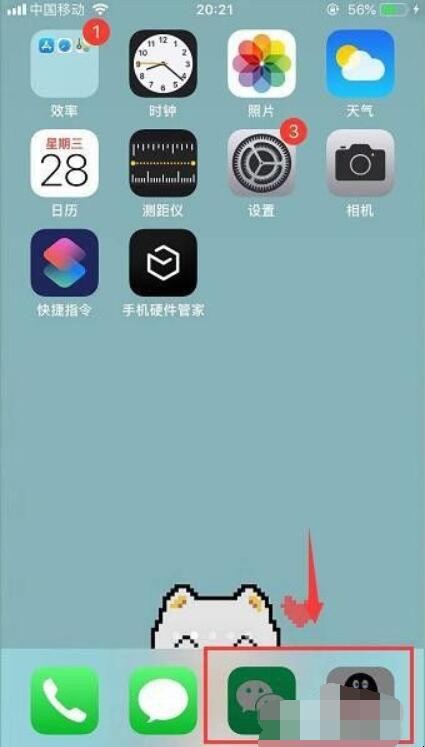
11、当打开微信软件时就会显示时间限额,这样软件就被加密锁定。
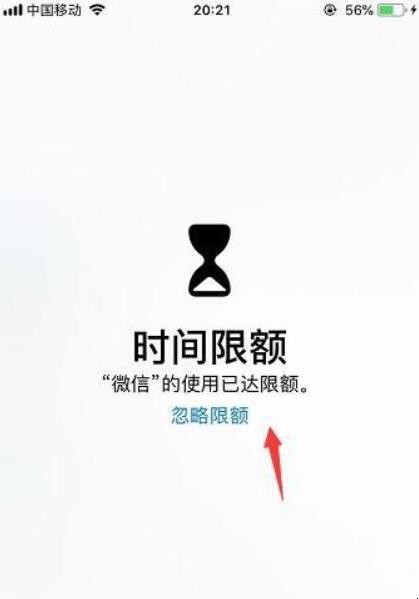
关于iPhone手机怎么给软件加密的相关内容就介绍到这里了。
猜你喜欢
点击排行



-

天高地阔的吃起来的天高地阔是什么意思 什么是天高地阔的吃起来的天高地阔
1、“天高地阔地吃起来”在《乡下人家》一文中指,夏天,乡下人家喜欢把饭桌搬到室外,坐在露天这大空间里享用美味的晚餐,会感到很舒适很爽。2、联系上下文理解,“天高地阔”在这里想要表达的意思是:一是指饭席上谈论的话题广,或说话毫无拘束,漫无边际。二是运用夸张,形容吃饭的场地大,把桌椅饭菜在坪里一放,便是天作屋顶地作房了。...
-

骆驼祥子四到六章概括是什么 骆驼祥子四到六章内容介绍
1、第四章:祥子在回来的路上病倒,在海甸的一家小店里里躺了3天,在说梦话或胡话时道出了他与3匹骆驼的关系,从此,他得了“骆驼祥子”的绰号。祥子病好以后,刻不容缓地想去打扮打扮。他用2.2元打扮了自己:剃了头,换了衣服鞋子,吃了一顿饱饭,便进城向原来租车的人和车厂走去。回了刘四爷的人和厂刘四爷是快70岁的人了。他在年轻的时候当过库兵,开过赌场,买卖过人口,放过阎王债;前清时候打过群架,抢过良家妇女,...
-

烟花像什么像什么又像什么 烟花像什么像什么又像什么如何填写
1、烟花像一朵朵五彩缤纷的鲜花绽放在夜空中,像天上的流星一闪而过,又像天上的仙女一不小心撒下的花瓣。2、烟花像仙女撒花,像火焰争锋,又像彩蝶飞舞。3、烟花像一只只五彩缤纷的萤火虫从天而降,像漫天的星星点亮夜空,又像明亮的眼睛在闪烁。4、烟花像一飞冲天的火箭那般利索,像仙女散花那般唯美,又像天上的星星那般淘气。5、烟花像划过天际的流星,像翩翩起舞的萤火虫,又像夜空里的繁星。6、烟花像飞流直下的瀑布,...
-

中国第一个牺牲的宇航员是谁
中国第一个牺牲的宇航员是元末时期的陶成道。在中国历史中牺牲的航天员是一位名叫陶成道的人,他本是炼丹的,后来开始炼制火器,由于屡建奇功,被朱元璋封赏“万户”。他是第一个想制造火箭飞上太空的人,被称为“世界航天第一人”。在晚年的时候,陶成道进行载人火箭飞行尝试,他将47个自制火箭绑在椅子上。自己则坐在椅子上,手上拿着大风筝。想利用火箭的推力,和风筝的力量飞上天空。但不幸,火箭爆炸。为此,陶成道也成为了...
-

恻隐之心仁之端也是什么意思 恻隐之心仁之端也的意思
1、恻隐之心仁之端也意思是:同情心就是施行仁的开始。2、这句话摘自《孟子·公孙丑章句上·第六节》,孟子的四端说是他性善论的依据,也是孟子所有学说的基础所在,人见孺子将入于井,都会有怵惕恻隐之心,这是人之常情,所以人人心中都有仁的端倪。...
